Bir müşteri hesabındaki birden çok kullanıcıya aynı anda lisans atama veya iptal etme
Uygun roller: Yönetici aracısı | Genel yönetici | Yardım masası aracısı | Satış temsilcisi | Kullanıcı yönetimi yöneticisi
Lisansları ve hizmetleri bir müşteri hesabında bir kullanıcıya veya aynı anda birden çok kullanıcıya atayabilirsiniz. Ayrıca kullanıcılara yönelik lisans atamalarını iptal edebilirsiniz.
İş Ortağı Merkezi, müşteriye ait tüm lisans yetkilendirmelerini izler ve gösterir.
Birden çok kullanıcıya lisans atama
İş Ortağı Merkezi menüsünde Müşteriler'i seçin ve ardından listeden bir müşteri seçin.
Kullanıcılar ve lisanslar'ı seçin.
Listeden iki veya daha fazla kullanıcının onay kutusunu seçin. (Geçerli sayfadaki tüm kullanıcıları seçmek içinKullanıcılar sütunu.)
İlk, Önceki, Sonraki ve Son araçlarını kullanarak birden çok sayfada kullanıcıları bulabilir ve seçebilirsiniz.
Seçili Kullanıcılar bağlantısını seçin. Görüntülenen listede seçili kullanıcılar gösterilir.
Lisansları yönet bağlantısını seçin.
Lisansları yönet sayfasında, müşteri hesapları için lisans yetkilendirmelerinin listesi ve her ürün için Kullanılabilir lisansların sayısı gösterilir.
Pilot kullanıcıların kullanıcı konumunu güncelleştirme ve lisansları atama ve iptal etme seçenekleri vardır.
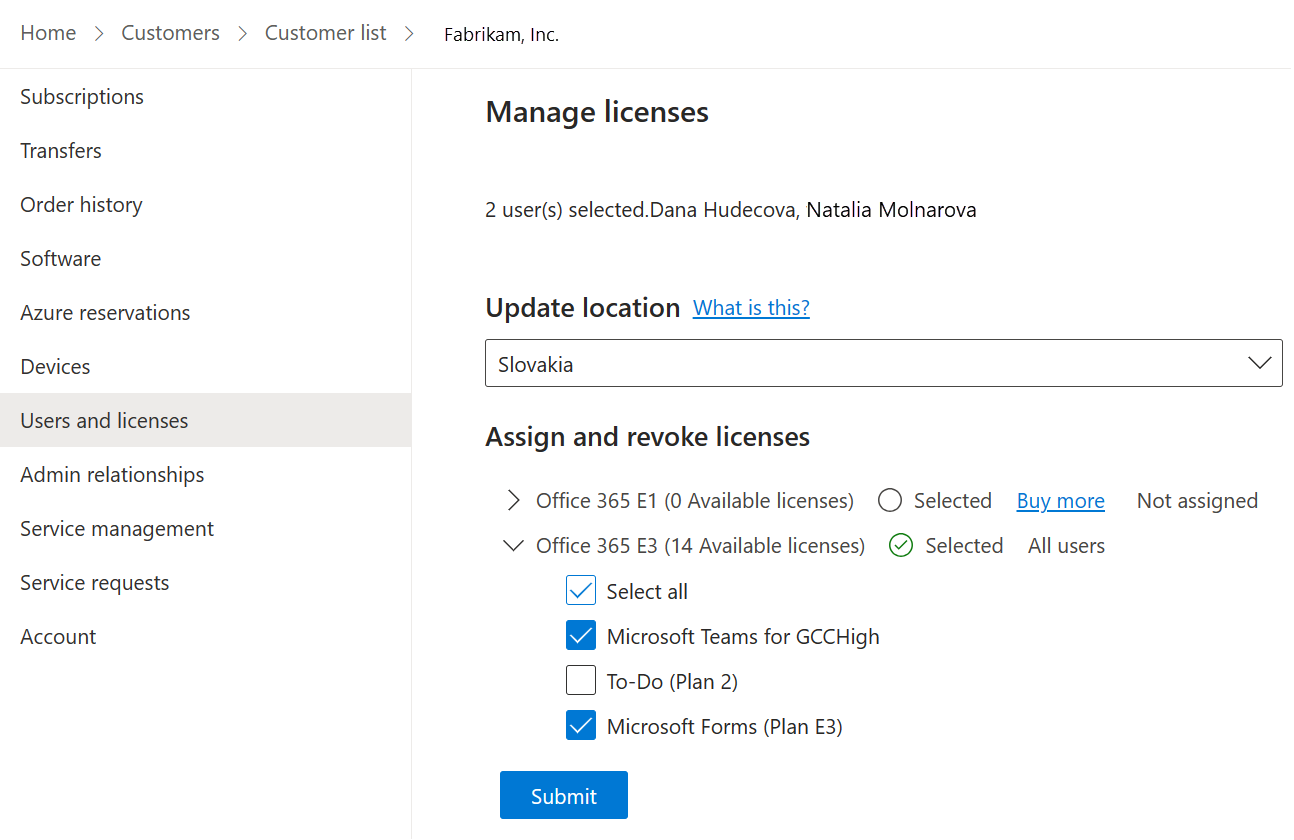
Ürün sütunundaki onay kutuları, müşteri tarafından hak edilen ürünler için seçilen tüm kullanıcıların durumunu gösterir:
Seçilen tüm kullanıcıların zaten bir lisansı olduğunda, ürünün onay kutusu doldurulur.
Seçili kullanıcılardan bazılarının ürün lisansı varsa, ürünün onay kutusu kısmen doldurulur.
Seçili kullanıcıların hiçbirinin ürün lisansı yoksa, onay kutusu temizlenir.
Seçilen her kullanıcı, sayfanın üst kısmındaki küçük bir kutuda görünür. Kullanıcılar sıralı düzende görünür.
Zaten lisansı olan seçili kullanıcıları gösteren bir araç ipucu listesini görüntülemek için Atanan sütunundaki herhangi bir bağlantıyı seçin.
Kullanılabilir lisansları olmayan tüm ürünlerde Daha fazla satın al bağlantısı gösterilir. Müşteriler gerektiğinde daha fazla lisans satın alabilirsiniz.
Lisans ata ve iptal et altında yeni kullanıcılar için ürün lisansları'nı seçin.
Örneğin, seçili kullanıcıların hiçbirinin Office 365 Kurumsal lisansı yoksa ve bunları eklemek istiyorsanız, onay kutusunu seçin. Seçilen her ürün için yeterli lisansa ihtiyacınız var.
Kaydet'i seçin. İş Ortağı Merkezi, kullanıcıları ve yeni lisanslarını listeleyen bir Lisanslar güncelleştirilmiş onay sayfası açar.
Dekont
Bazı Microsoft ürünleri belirli konumlarda kullanılamayabilir. Diğer ürünler diğer ürünlere veya hizmetlere bağımlıdır veya aynı kullanıcıya birlikte atanamaz. Kaydettikten sonra onay sayfasında tüm kullanıcıların başarılı lisans ataması sonuçları ve lisans atamasından gelen hatalar listelenir.
Kullanıcıların lisans atamalarını iptal etme
İş Ortağı Merkezi menüsünde Müşteriler'i seçin ve ardından listeden bir müşteri seçin.
Kullanıcılar ve lisanslar'ı seçin.
Listeden bir veya daha fazla kullanıcının onay kutusunu seçin. (Geçerli sayfadaki tüm kullanıcıları seçmek içinKullanıcılar sütunu.)
Diğer kullanıcıları bulmak ve seçmek için İlk, Önceki, Sonraki ve Son araçlarını sayfalandırma. Birden çok sayfayı seçebilirsiniz.
Kullanıcıları seçtikten sonra Seçili Kullanıcılar bağlantısını seçin. Görüntülenen listede yalnızca seçili kullanıcılar gösterilir.
Lisansları yönet bağlantısını seçin.
Lisansları ata ve iptal et altında, kullanıcılara atanan ürünlerin onay kutularını temizleyin.
Örneğin, seçilen tüm kullanıcıların Office 365 Kurumsal lisansları varsa ve bunları iptal etmek istiyorsanız, onay kutusunu seçerek temizleyin.
Kaydet'i seçin.
Sonraki adımlar
Geri Bildirim
Çok yakında: 2024 boyunca, içerik için geri bildirim mekanizması olarak GitHub Sorunları’nı kullanımdan kaldıracak ve yeni bir geri bildirim sistemiyle değiştireceğiz. Daha fazla bilgi için bkz. https://aka.ms/ContentUserFeedback.
Gönderin ve geri bildirimi görüntüleyin